检查视觉结果
功能描述
检查视觉结果,并为不同的视觉结果提供出口。
检查视觉结果共有 5 个出口:
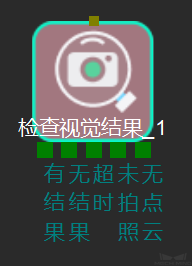
-
有结果:若视觉识别输出结果,工程沿该出口运行。
-
无结果:若视觉识别出错未输出结果,工程沿该出口运行。
-
未拍照:适用于含有多个 “视觉识别” 步骤的工程。若之前流程中没有当前视觉服务的 “视觉识别” 步骤,工程沿该出口运行。如果 检查视觉结果 直接连在 “视觉识别” 之后,该出口可不连接。
-
超时:若视觉处理在设置的 等待超时时间 后未结束,工程沿该出口运行。该出口可与 检查视觉结果 步骤本身入口连接,重新运行步骤;该出口也可连接 等待 步骤后再次返回入口。
-
无点云:若感兴趣区域内无点云,即无识别到的物体,工程沿该出口运行。
-
若无点云,机器人可返回 Home 位,重新拍照检查视觉结果,从而再次判断有无物体。无物体时需要停止机器人,检查是否所有物体已经被抓取完。
-